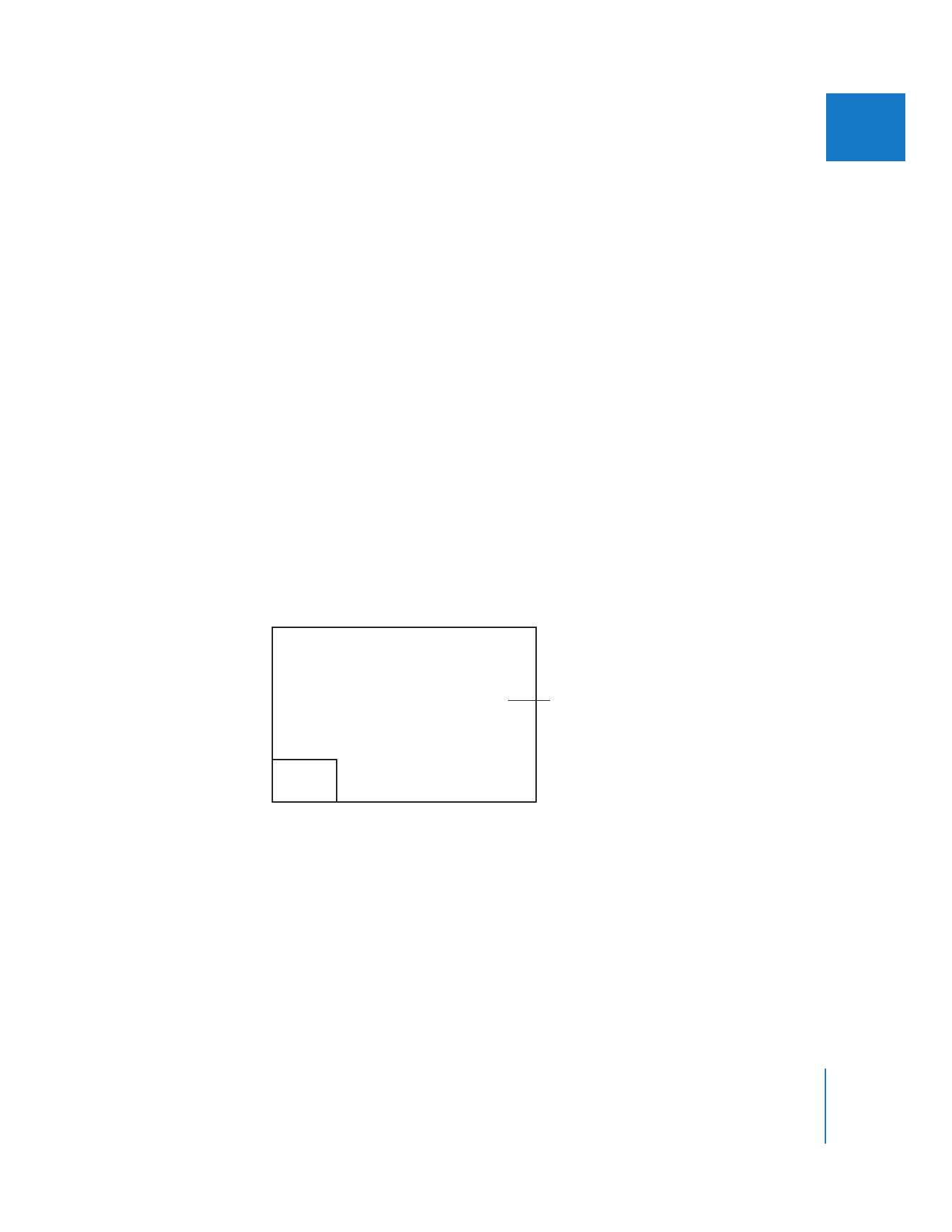
異なるサイズのグラフィック・クリップを操作する
フレームサイズが、編集済みシーケンスのフレームサイズと異なるグラフィックイメージや静止
画を読み込む方法には、以下の
2
通りがあります。
Â
読み込むイメージを拡大または縮小して、イメージのフレームサイズに合わせます。
Â
現状のままでイメージを残しておくことができます。この場合、イメージが大きすぎる場合は
その一部だけしか見ることができず、イメージが小さすぎる場合は黒に囲まれます。
プロジェクトのフレームサイ ズよりもかなり大きな高解像度イメージを読み込んだ場 合、
「
Final
Cut
Pro
」では、高い解像度を利用して洗練されたモーションエフェクトを使うことがで
きます。
重要:
もともとはビデオに撮影されたイメージや、シーケンスのフレームサイズよりも小さいグ
ラフィックスを拡大する場合、特定の倍率を超えて拡大すると、不要なアーチファクトが目立つ
結果となります。
3000×2000
720×480
同じイメージを
720×480
と
3000×2000
で
「
Final Cut Pro
」に読み込んだときの
相対的なフレームサイズ
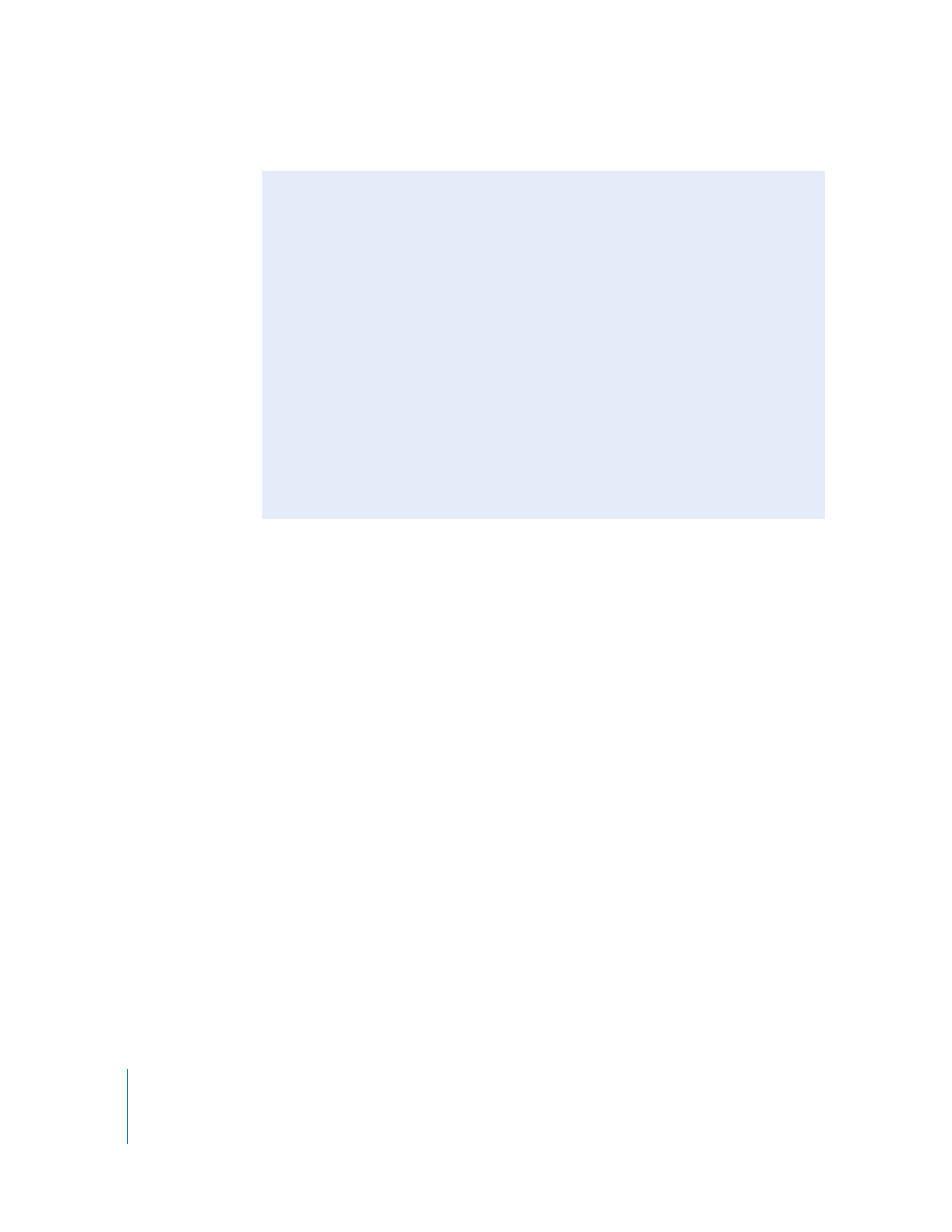
370
Part II
エフェクト
読み込まれたグラフィックスのビット深度
1
カラーチャンネルあたり
8
ビットが最も一般的に使用されるビット深度ですが、
「
Final
Cut
Pro
」
は、カラーチャンネルごとに最大
16
ビット/ピクセルのビット深度でグラフィックスを読み込
むことができます。イメージで色の表示に使用するビットが大きいほど、色はより正確に表され
ます。これは、動画や静止画フィルムの色の細部を維持しようとする場合に重要になります。
フレームサイズに合わせてグラフィックスを縮小/拡大する
読み込んだグラフィックスをイメージフレームに完全に合わせる必要がある場合は、クリップが
「タイムライン」に組み込まれている位置でクリップを選択し、
「シーケンスに合わせて縮小/拡
大」コマンドを使ってグラフィックスがフレームサイズにきっちり合うように調整します。
グラフィックスを縮小/拡大するには:
1
縮小/拡大率を変更するクリップを、シーケンスから選択します。
2
「修正」>「シーケンスに合わせて縮小/拡大」と選択します。
読み込んだグラフィックスのアスペクト比が、組み込んだシーケンスのアスペクト比と一致しな
い場合、グラフィックスは、「キャンバス」の寸法に完全には合わず、レターボックスかピラー
ボックスのように見えます。アスペクト比の詳細については、
Volume
4
の付録
A
「ビデオ形式」
を参照してください。
ビデオは
72 dpi